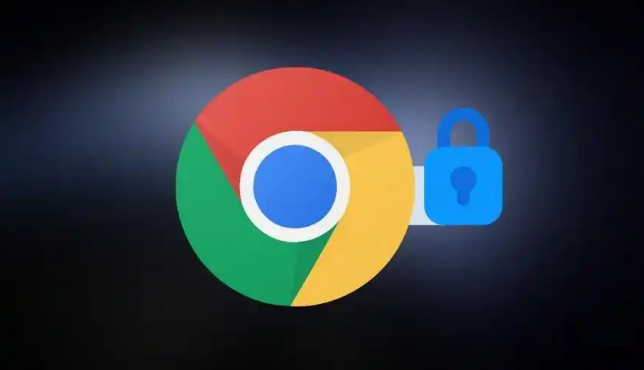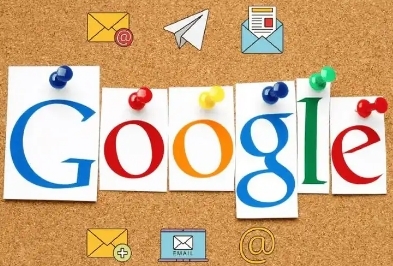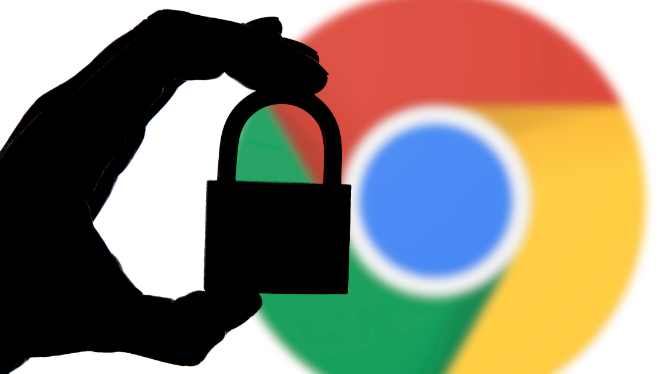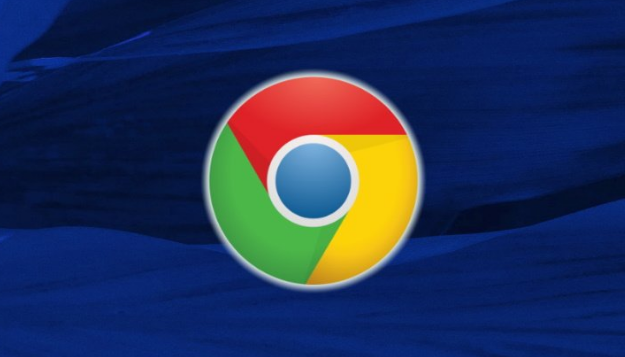教程详情

一、通过浏览器设置调整
1. 启用广告拦截功能:许多广告是通过脚本运行的,这些脚本不仅会拖慢页面加载速度,还可能侵犯用户隐私。可以使用Chrome浏览器的广告拦截扩展程序,如AdBlock或uBlock Origin。安装后,这些扩展程序会自动屏蔽大多数网页上的广告脚本。
2. 禁用不必要的扩展程序:部分浏览器扩展程序可能会在后台运行不必要的脚本。在Chrome浏览器中,点击右上角的三个点,选择“更多工具”,然后点击“扩展程序”。在这里,可以禁用不常用的扩展程序,只保留必要的插件,以减少脚本执行。
3. 调整网站权限设置:在Chrome浏览器中,点击右上角的三个点,选择“设置”,然后点击左侧栏的“隐私和安全”,再选择“网站设置”。在这里,可以对各个网站的权限进行管理,如禁止某些网站的通知、位置访问、摄像头和麦克风访问等,从而减少相关脚本的执行。
二、使用开发者工具优化
1. 检查并禁用特定脚本:打开Chrome浏览器的开发者工具(按F12键或右键点击页面选择“检查”),在“控制台”选项卡中,可以查看页面加载时的错误和警告信息。如果发现有不必要的脚本导致错误或延迟,可以尝试在代码中注释掉或删除相关脚本。但此方法需要一定的编程知识,且仅适用于自己开发的网站或本地HTML文件。
2. 优化页面加载顺序:在开发者工具的“网络”选项卡中,可以查看页面资源的加载情况。通过调整脚本的加载顺序,将关键脚本放在前面加载,非必要脚本延迟加载或按需加载,可以减少页面初始加载时的脚本执行量,提高页面加载速度。
三、采用内容过滤技术
1. 使用内容阻止器扩展程序:有些扩展程序可以根据用户定义的规则阻止特定类型的内容,包括脚本。例如,可以使用“ScriptSafe”等扩展程序,通过设置规则来阻止不信任的脚本来源或特定类型的脚本执行。
2. 修改hosts文件:通过修改操作系统的hosts文件,可以将已知的广告服务器、恶意脚本服务器等的域名指向本地地址,从而阻止这些服务器上的脚本执行。但此方法需要谨慎操作,以免影响正常的网站访问。
四、其他注意事项
1. 定期更新浏览器:Chrome浏览器会不断更新,以修复漏洞和提高性能。保持浏览器为最新版本,可以确保享受到最新的安全特性和性能优化,减少不必要的脚本执行。
2. 注意网站安全性:减少不必要的脚本执行可以提高浏览体验和安全性,但也要注意不要过度阻止脚本,以免影响网站的正常功能。在访问可信任的网站时,可以适当放宽脚本限制;对于不熟悉或不可信的网站,要保持警惕,加强脚本过滤。